Die konsistente Veröffentlichung von Inhalten ist eine der besten Möglichkeiten, Ihren WordPress-Blog zu vergrößern und Ihr Publikum bei der Stange zu halten. Aber jedes Mal manuell auf “Veröffentlichen” zu drücken, kann mühsam sein, wenn Sie einen vollen Inhaltskalender verwalten.
Während wir alle Beiträge auf WPBeginner manuell planen, nutzen viele Blogger und Unternehmen die automatische Planung, um ihre Arbeitsabläufe zu rationalisieren.
Denn wenn Sie Ihre Beiträge im Voraus planen, bleiben Sie organisiert und stellen sicher, dass Ihre Artikel zu den besten Zeiten veröffentlicht werden, um die Aufmerksamkeit zu erhalten.
In diesem Artikel zeigen wir Ihnen, wie Sie Ihre WordPress-Blog-Posts ganz einfach automatisch einplanen können.
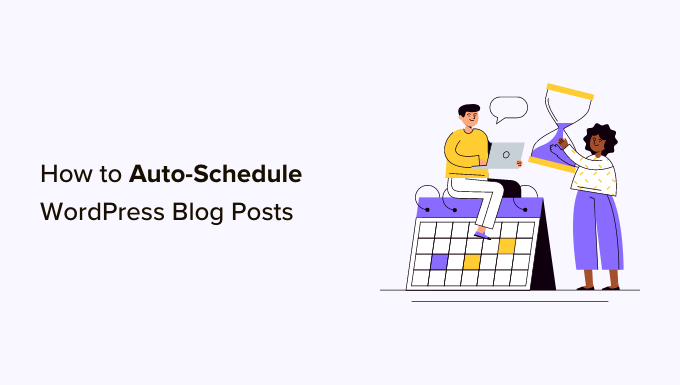
Warum sollten WordPress-Blogbeiträge automatisch geplant werden?
Standardmäßig erlaubt WordPress die Planung von Beiträgen, die später veröffentlicht werden sollen.
Allerdings müssen Sie jeden Beitrag, den Sie schreiben, manuell nach Ihrem Inhaltskalender planen, was sehr zeitaufwändig sein kann.
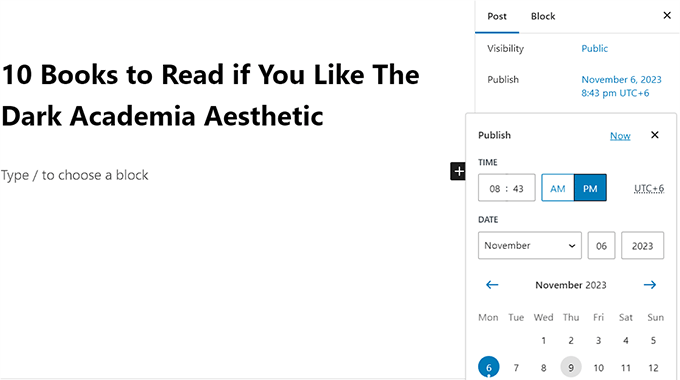
Durch die automatische Planung Ihrer WordPress-Beiträge können Sie ein automatisches System mit einem festen Zeitpunkt für die Veröffentlichung aller geplanten Beiträge verwenden.
Wenn Sie z. B. 10 Blogbeiträge geschrieben haben, die im folgenden Monat veröffentlicht werden sollen, können Sie alle Artikel automatisch so planen, dass sie in zufälliger Reihenfolge zu den von Ihnen ausgewählten Veröffentlichungsterminen online gehen.
Auf diese Weise müssen Sie nicht alles in Ihrem WordPress-Blog manuell planen, was Ihnen hilft, Zeit zu sparen.
Schauen wir uns nun an, wie Sie Ihre WordPress-Beiträge Schritt für Schritt automatisch planen können.
Wie man WordPress-Blogbeiträge automatisch plant
Mit dem PublishPress-Planer-Plugin können Sie Ihre WordPress-Blogbeiträge ganz einfach automatisch planen. Mit diesem kostenlosen Plugin können Sie Ihre WordPress-Inhalte organisieren und planen.
Hinweis👆: Um einige der erweiterten Funktionen des Plugins freizuschalten, müssen Sie ein Upgrade auf den PublishPress Pro Plan durchführen. Dadurch erhalten Sie Zugang zu Erinnerungsbenachrichtigungen, Slack-Integration und mehr.
Wir haben dieses Tool gründlich getestet und sind zu dem Schluss gekommen, dass es sich hervorragend für Blogs mit mehreren Autoren eignet. Weitere Informationen finden Sie in unserer Rezension zu PublishPress.
Zunächst müssen Sie das kostenlose PublishPress Planner-Plugin installieren und aktivieren. Detaillierte Anweisungen finden Sie in unserer Anleitung zur Installation eines WordPress-Plugins für Anfänger.
Rufen Sie nach der Aktivierung die Seite Planer ” Einstellungen im WordPress-Dashboard auf und wechseln Sie oben auf die Registerkarte “Inhaltskalender”.
Hier müssen Sie das Kästchen “Geplant” neben der Option “Status zur Anzeige der Veröffentlichungszeit” aktivieren. Sie können auch andere Status für die Veröffentlichung wählen, z. B. “Entwurf” oder “Ausstehende Rezensionen”.
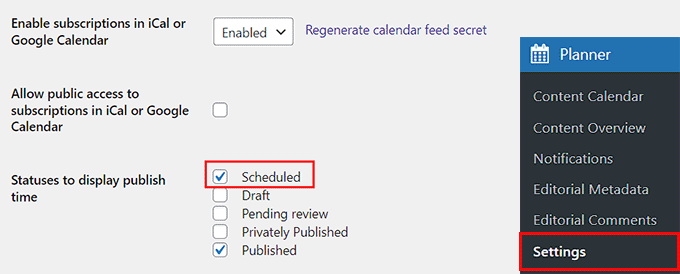
Danach müssen Sie ein Zeitformat für die Veröffentlichung Ihres Beitrags wählen und dann auf das Feld neben der Option “Standardveröffentlichungszeit für im Kalender erstellte Beiträge” klicken.
Daraufhin öffnet sich eine Eingabeaufforderung auf dem Bildschirm, in der Sie die genaue Uhrzeit, Stunde und Minute für die tägliche Veröffentlichung Ihrer geplanten Beiträge auswählen können.
Wir empfehlen, einen Zeitpunkt für die Veröffentlichung zu wählen, zu dem die Besucherzahlen in Ihrem Blog normalerweise steigen. Um den richtigen Zeitpunkt für die Veröffentlichung Ihrer Blogeinträge zu bestimmen, sollten Sie sich unseren Leitfaden über die beste Zeit für die Veröffentlichung eines Blogs ansehen .
Klicken Sie abschließend auf die Schaltfläche “Änderungen speichern”, um Ihre Einstellungen zu speichern.
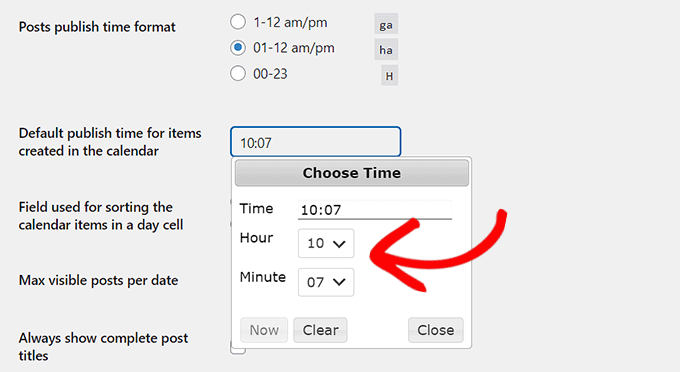
Öffnen Sie nun den Beitrag, den Sie in Ihrem WordPress-Blog planen möchten, im Block-Editor.
Hier sehen Sie ein Dropdown-Menü “Posting-Status” im Blockfeld auf der rechten Seite. Sobald Sie Ihren Beitrag fertiggestellt haben, öffnen Sie einfach dieses Dropdown-Menü und wählen Sie die Option “Geplant”.
Klicken Sie anschließend auf den Button Als Zeitplan speichern am oberen Rand der Ansicht, um Ihre Einstellungen zu speichern.
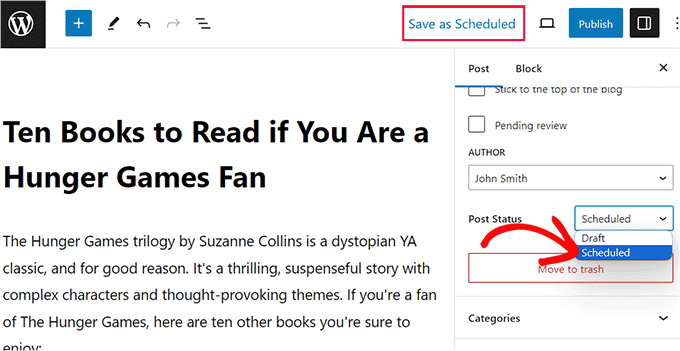
Ihr Beitrag wurde nun geplant und wird an dem Datum und zu der Uhrzeit veröffentlicht, die Sie zuvor in den Einstellungen ausgewählt haben.
Sie können alle veröffentlichten und geplanten Beiträge sehen, indem Sie die Seite Planer ” Inhaltskalender in der Seitenleiste der WordPress-Verwaltung aufrufen.
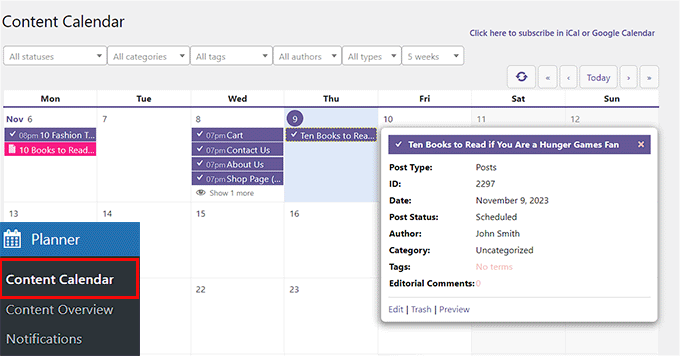
Bonus: Wie man den Traffic im WordPress-Blog erhöht
Wenn Sie regelmäßig neue Beiträge veröffentlichen, bleibt Ihre Website frisch, aber es reicht nicht aus, einfach nur mehr Beiträge zu veröffentlichen, um in den Suchergebnissen höher zu ranken. Um stetigen organischen Traffic zu erhalten, müssen Sie Ihre Inhalte auch für Suchmaschinen optimieren.
Dies verbessert die Autorität und Reichweite Ihrer Inhalte und erhöht die Wahrscheinlichkeit, dass Ihre Blogbeiträge auf den Suchergebnisseiten (SERPs) erscheinen.
Zu diesem Zweck können Sie All in One SEO (AIOSEO) verwenden, das beste WordPress SEO-Plugin auf dem Markt. Es wird von mehr als 3 Millionen Nutzern verwendet und ist ein umfassendes SEO-Toolkit, das Ihrer Website zu einem besseren Ranking verhelfen kann.

Wir haben es bei WPBeginner verwendet, um den Traffic unserer Websites zu verbessern und haben großartige Ergebnisse gesehen. Details finden Sie in unserer Rezension zu AIOSEO.
Es verfügt über Funktionen wie einen Headline-Analysator, Flesch-Lesewert, SEO-Gesundheitscheck, XML-Sitemaps und mehr, um Ihre Inhalte zu verbessern.
Außerdem bietet es Schema-Auszeichnungen wie Artikel-Schema, FAQ-Schema und How To-Schema, um Ihre Sichtbarkeit bei Google zu erhöhen.

AIOSEO macht Vorschläge, wie Sie die aktive Stimme verwenden, Übergangswörter einfügen und Zwischenüberschriften besser verteilen können. Außerdem analysiert es Ihre Blogbeiträge auf Keyword-Dichte, Lesbarkeit und Titel-Tags und ist damit die beste Schreibassistenz-Software auf dem Markt.
Mit den von AIOSEO vorgeschlagenen Tipps können Sie Ihre Inhalte lesbarer machen und sie gleichzeitig für Suchmaschinen optimieren.
Weitere Informationen finden Sie in unserer Anleitung zur korrekten Einrichtung von AIOSEO für WordPress.
Wir hoffen, dass dieser Artikel Ihnen geholfen hat, zu lernen, wie Sie Ihre WordPress-Blog-Beiträge automatisch planen können. Vielleicht interessiert Sie auch unser Tutorial, wie Sie versehentliche Veröffentlichungen in WordPress vermeiden können, und unser Leitfaden zum Testen Ihrer Website für die Aktualisierung auf Gutenberg (Block-Editor).
Wenn Ihnen dieser Artikel gefallen hat, dann abonnieren Sie bitte unseren YouTube-Kanal für WordPress-Videotutorials. Sie können uns auch auf Twitter und Facebook finden.





Jiří Vaněk
I want to ask. WordPress CRON is responsible for scheduling articles. Will this work the same even if I have CRON turned off and it is set on the server to use the internal CRON to call the URL wp-cron.php?doing_wp_cron? I turned off CRON in wp-config on purpose, for the sake of speed, and I solve it internally with CRON of the server like this.
WPBeginner Support
As long as there is a CRON solution running for your site this should still work and it would update when your CRON runs.
Admin
Muhammad Hammad
The best part of your blog posts is that they explain everything regarding WordPress in an easy way. So, it becomes very easy for the reader to comprehend and implement them. Bundle of thanks to the writer!
WPBeginner Support
You’re welcome, glad our content was helpful
Admin
Luis Santos
Hello,
I’m looking for a plugin to make sure the posts do not go overboard. Our site has several authors and we try to have the articles published at intervals of between 30 and 60 minutes.
We have already tested a few, but many have been discontinued by their authors. This would be close if it were not the issue of randomizing. He needed something with only a lapse of time.
Any suggestion?
Sarah
Is it possible to schedule a post to appear EVERY Monday? E.g. the same post every Monday?
Johan Hulitn
Is it possible to schedule a wordpress post with a schedule youtube video. Let me explain. If I schedule a youtube video to 12 pm and then schedule that video into a schedule wordpress post that relize at 12.30 pm. Is that possible?
Mandy
Is there a limit to the number of scheduled posts that can be loaded at any one time on a WordPress site? eg if I wanted to load 50 posts – 1 per day – would that be a problem?
WPBeginner Support
No.
Admin
Hassan
Hi WP… Do u have Telegram Channel ? it’s easy way to see your idea,dear friend..thanks
WPBeginner Support
No sorry we don’t have one yet. Meanwhile you can follow us on Twitter and Facebook.
Admin
Charles
Hello,
Yet again you have proven that this site is the world’s best in terms of resourceful contents for WordPress website developers, designers and bloggers. Please keep it up! VERY HELPFUL POST.